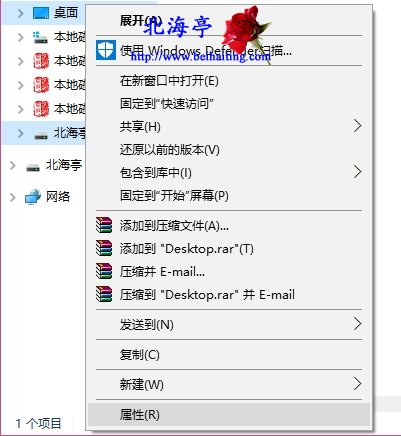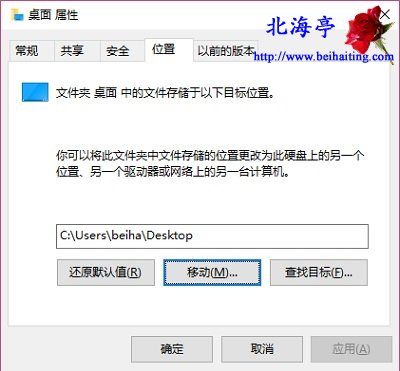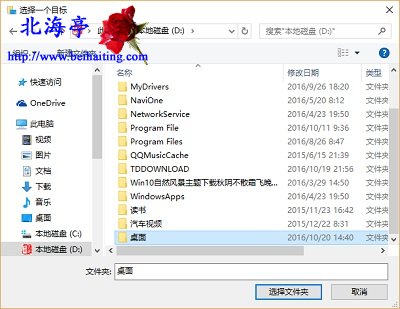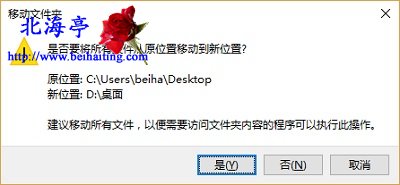|
Win10怎么更改桌面文件夹储存位置?东西是死的,人是活的,虽然不乏被尿憋死的人。有钱拽不会该死的鬼!看到身边的人密密麻麻的桌面,总有一种说不出来的感觉!难道他们自己看着不腻烦么?积习实在难改,难道不会想办法把桌面文件夹移动到非系统盘?看看下面的内容,其实挺简单的,如果是因为懒,那就真没办法了! 第一步、打开Win10文件资源管理器任意窗口,对着导航栏里面的桌面文件夹,单击鼠标右键,然后点击菜单中的“属性”
第二步、在桌面属性对话框,点击切换到“位置”选项卡,然后点击“移动”按钮
第三步、在选择一个目标对话框,点击选中非系统盘的文件夹,没有合适的文件夹的话可以新建一个,然后点击底部“选择文件夹”,返回桌面属性对话框后,点击“确定”
第四步、接下来会出现移动文件夹确认窗口,我们点击“是”,然后应该还会有一个转移文件的过程,完成后桌面文件夹就被转移到新位置了
|